Stiahnite si ovládače pre grafické karty AMD Radeon HD 7800 Series
Bez sprievodného softvéru nemôže grafická karta poskytnúť používateľovi pokročilé funkcie. V tomto ohľade musí byť na počítači nainštalovaná aspoň minimálna verzia ovládača, ktorá umožňuje zmenu rozlíšenia obrazovky. Na pokročilé akcie, napríklad hry, budete potrebovať špeciálny softvér od výrobcu. Ako nainštalovať túto alebo tú verziu ovládača pre grafické karty AMD 7800 series, sa dozviete v tomto článku.
obsah
Inštalácia ovládačov pre sériu AMD Radeon HD 7800
V závislosti od toho, či poznáte presnú verziu grafickej karty alebo nie, a aké akcie ste pripravení vykonať pri inštalácii ovládača, sa proces zisťovania bude líšiť. Začneme testovaním a odporúčaním a potom ponúkneme alternatívne možnosti, ktoré by pre vás mohli byť vhodnejšie.
Metóda 1: Webová stránka AMD
Rovnako ako všetci výrobcovia počítačového vybavenia, ktoré pre svoju prácu vyžaduje softvér, AMD na svojej oficiálnej webovej stránke pridala samostatnú časť na vyhľadávanie vodiča. Tu si môžete stiahnuť najnovšiu verziu proprietárneho softvéru, ktorý vám navyše umožní doladiť komponent pre hry, prácu, 3D a ďalšie akcie. Jedinou podmienkou je, že používateľ musí poznať presný model grafickej karty, nielen jej sériu. Preto ak tieto informácie nevlastníte, použite náš článok, ktorý popisuje, ako určiť model grafického adaptéra.
Viac informácií: Zobraziť modely grafických kariet v systéme Windows
Po získaní potrebných informácií postupujte podľa pokynov:
Prejdite na webovú stránku AMD
- Otvorte stránku spoločnosti a prejdite do časti „Ovládače a podpora“ .
- Pomocou ponuky krokov vyberte: „Grafika“ > „AMD Radeon HD“ > „AMD Radeon HD 7000“ > model vašej grafickej karty> „Poslať“ .
- Otvorí sa zoznam operačných systémov, pre ktoré existuje podpora pre vašu grafickú kartu. Vyberte verziu systému Windows a jej bitovú hĺbku, rozbaľte príslušnú kartu.
- Pre každú verziu operačného systému sa používa iný softvér, prostredníctvom ktorého sa ovládač nainštaluje. Rozhranie a možnosti programov sa navyše budú líšiť. Inštalácia ovládača prostredníctvom existujúceho softvéru AMD bola diskutovaná v ďalších článkoch.
Ďalšie informácie: Inštalácia ovládača AMD prostredníctvom Kontrolné stredisko katalyzátora (od kroku 2) / Edícia softvéru adrenalínu (od kroku 2)
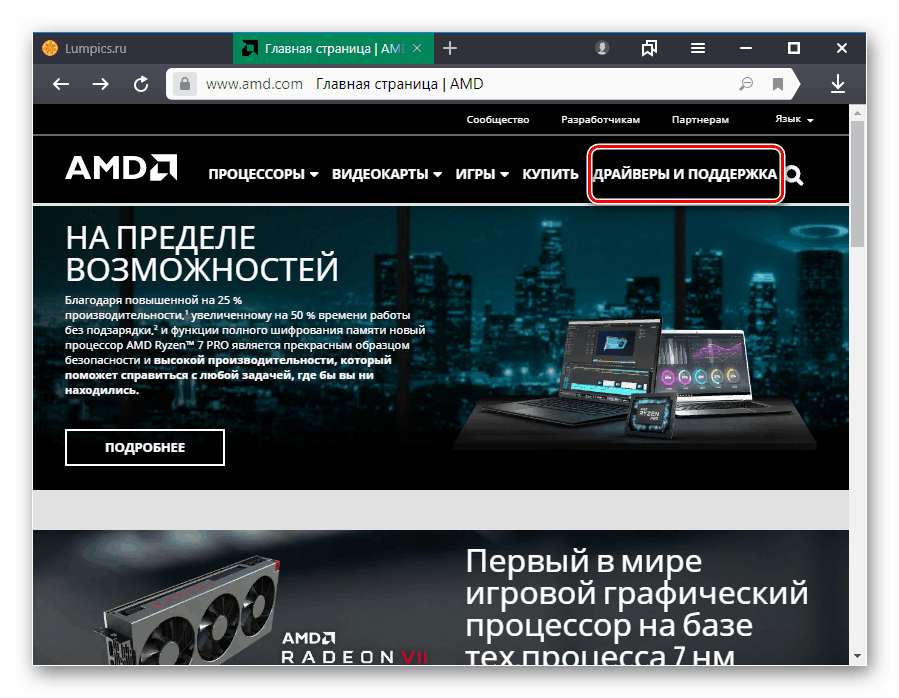
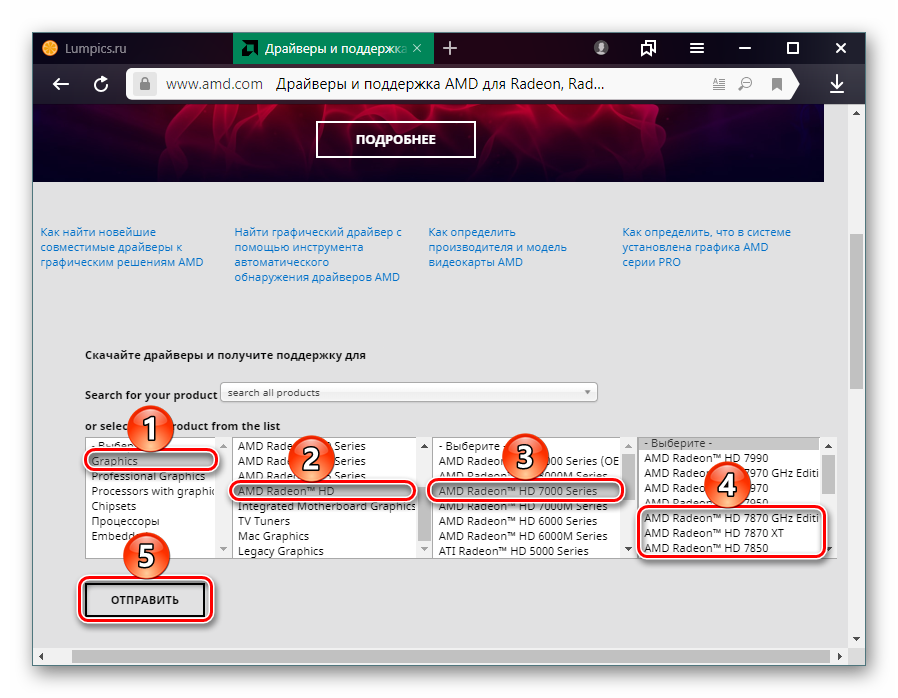
Upozorňujeme, že možnosť „AMD Radeon HD 7000M“ nie je pre nás vhodná - jedná sa o ovládače pre mobilné (laptop) grafické karty.
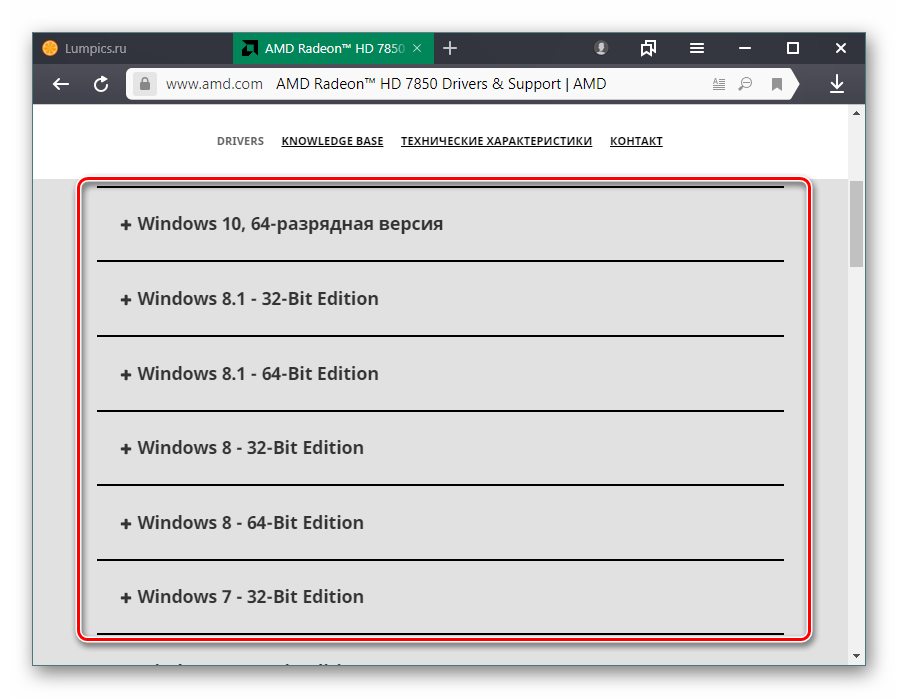
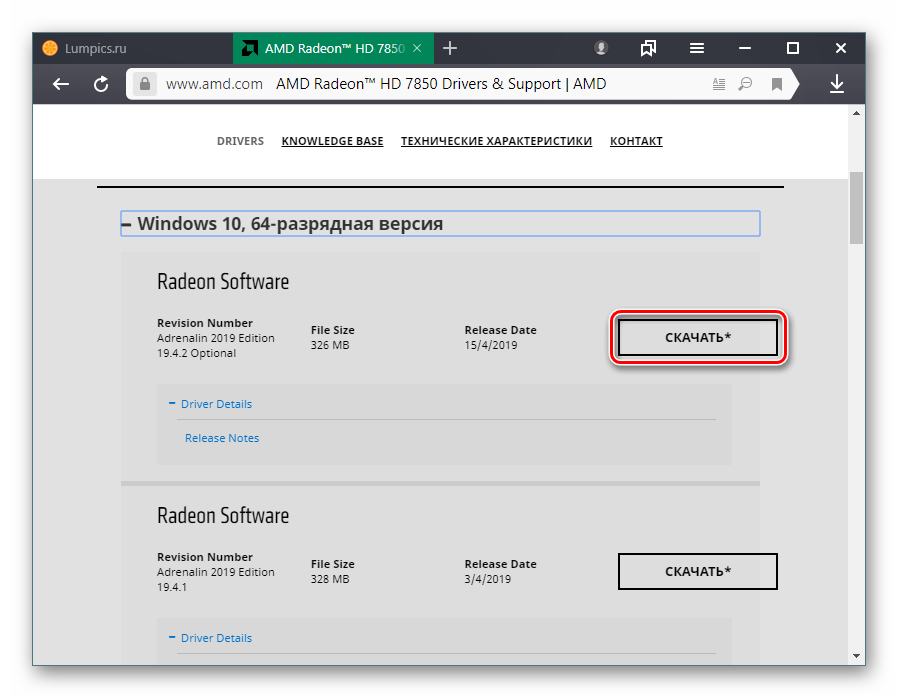
Majiteľom systému Windows 8.1 sa ponúkne používanie softvéru Crimson, ktorý je teraz irelevantný: bol nahradený novou verziou - Adrenalin. Napriek tomu je rozdiel v ich používaní malý, takže vyššie uvedený odkaz určený pre softvér adrenalínu je vhodný aj pre tých, ktorí sa inštalujú prostredníctvom softvéru Crimson.
Metóda 2: Programy na inštaláciu ovládačov
Táto možnosť sa líši od predchádzajúcej možnosti v jej jednoduchosti a je najvhodnejšia, keď používateľ preinštaluje systém Windows alebo dodatočne plánuje nainštalovať akékoľvek ďalšie ovládače. Špeciálne programy uľahčujú hromadnú inštaláciu tým, že to robia automaticky. Vyhľadávanie sa uskutočňuje aj samostatne, bez zásahu používateľa. Stačí sa pozrieť na to, ktoré komponenty počítača sa majú aktualizovať, zrušte začiarknutie zariadení, ktoré nemáte v pláne aktualizovať (môžete aktualizovať iba grafický adaptér), a potvrďte svoj úmysel nainštalovať softvér. Nemusíte ani zisťovať verziu grafickej karty - takéto programy urobia všetko sami. Ak si chcete nájsť vhodný softvér pre seba, pozrite si zoznam obľúbených riešení na nasledujúcom odkaze.
Viac informácií: Programy na inštaláciu a aktualizáciu ovládačov
Odporúčame výber od seba DriverPack Solution alebo DriverMax - Praktické aplikácie s rozsiahlymi databázami ovládačov určite nájdu správny softvér pre vašu grafickú kartu. Okamžite si chceme všimnúť, rovnako ako mnoho bezplatného softvéru, môžu ponúknuť inštaláciu reklamných programov spolu s ovládačmi. Z tohto dôvodu vám odporúčame prečítať si malé príručky, aby ste sa vyhli takýmto nepríjemnostiam a všeobecne porozumeli správe a rozhraniu.
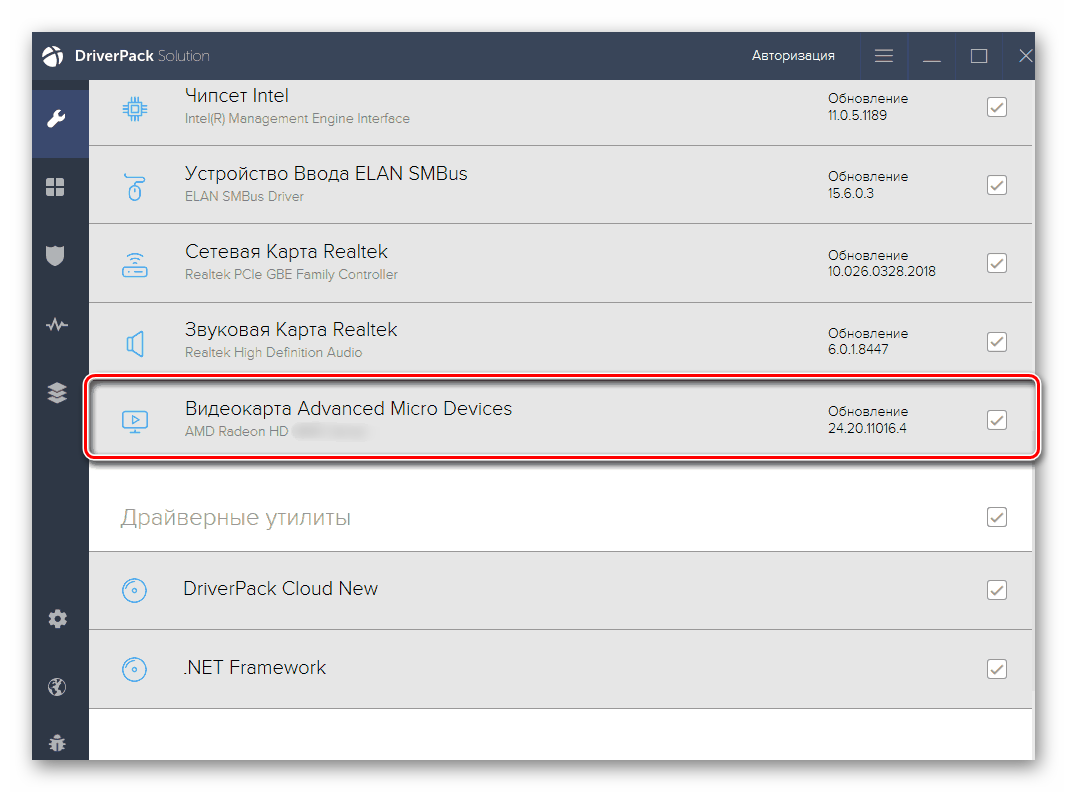
Prečítajte si tiež:
Inštalácia ovládačov pomocou DriverPack Solution
Inštalácia ovládačov pre grafickú kartu prostredníctvom DriverMax
Metóda 3: ID grafickej karty
Inou, menej populárnou, ale celkom funkčnou metódou, je použitie identifikátora grafickej karty. Tento kód je priradený každému hardvérovému zariadeniu vo výrobnej fáze a slúži na identifikáciu zariadenia podľa operačného systému. Môže byť tiež použitý na naše účely - nájdenie vodiča. Je veľmi ľahké nájsť ID - stačí prejsť do príslušnej časti „Správca zariadení“ v systéme Windows, skopírovať znaky a vložiť ich do vyhľadávania lokalít špecializujúcich sa na poskytovanie ovládačov pre tento parameter. Pomocou ID môžete nájsť staršiu verziu ovládača pre prípad, že by odmietol normálne pracovať v operačnom systéme.
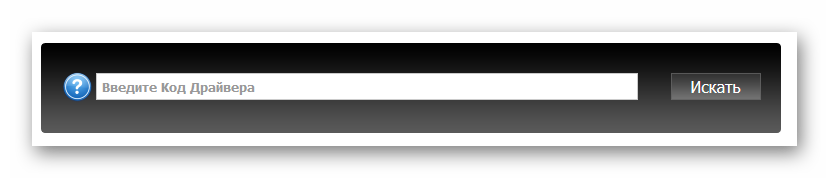
Informácie o tom, ako používať ID a vykonať samotné vyhľadávanie, popísané v našich materiáloch.
Viac informácií: Ako nájsť vodiča podľa ID
Metóda 4: Vstavaný nástroj Windows
Samotný operačný systém dokáže pomocou zabudovaného nástroja nájsť softvér. V takom prípade sa však nainštaluje základná verzia od spoločnosti Microsoft, ktorá nemá patentovaný softvér AMD. K dispozícii budú základné nastavenia, napríklad zmena rozlíšenia obrazovky a bitovej rýchlosti v nastaveniach operačného systému, ale špecifické parametre nie je možné upravovať. Okrem toho nemôžeme zaručiť, že systém Windows bude schopný nájsť základnú verziu tejto série grafických kariet. Ak vám táto voľba vyhovuje a ste pripravení vyhľadať základnú verziu ovládača na serveroch Microsoft v automatickom režime, odporúčame vám prečítať si nasledujúce pokyny.
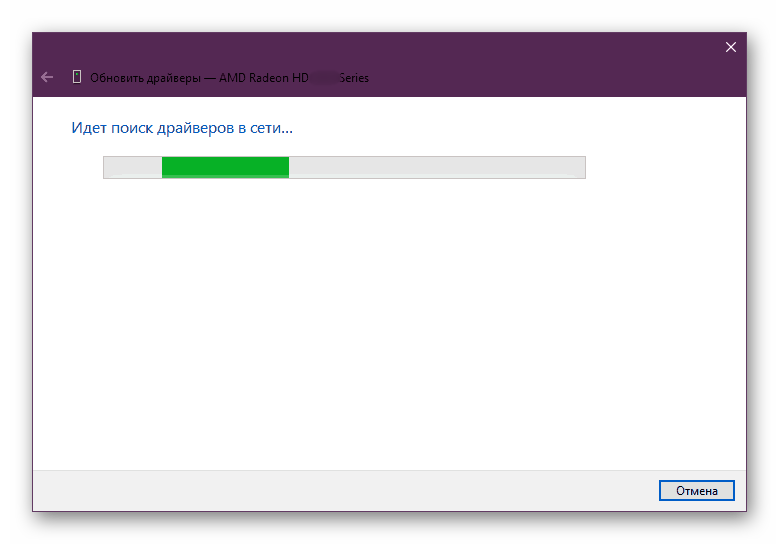
Viac informácií: Inštalácia ovládača pomocou štandardných nástrojov systému Windows
Teraz viete niekoľko spôsobov, ako nainštalovať grafický softvér AMD. Každá z nich bude v určitých situáciách relevantnejšia ako ostatné, preto to berte do úvahy.